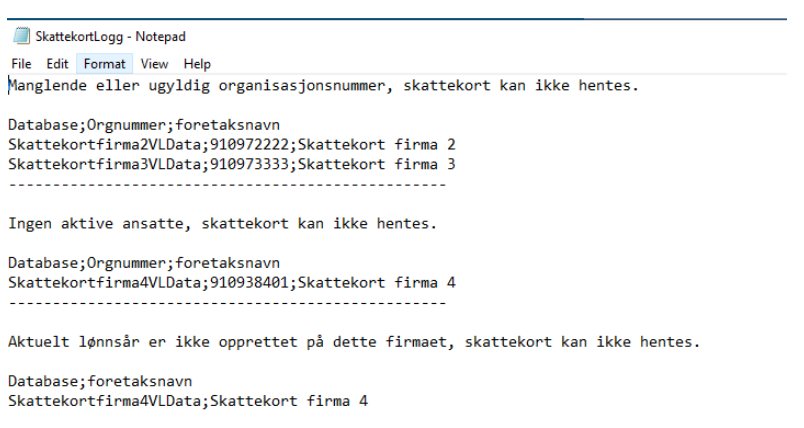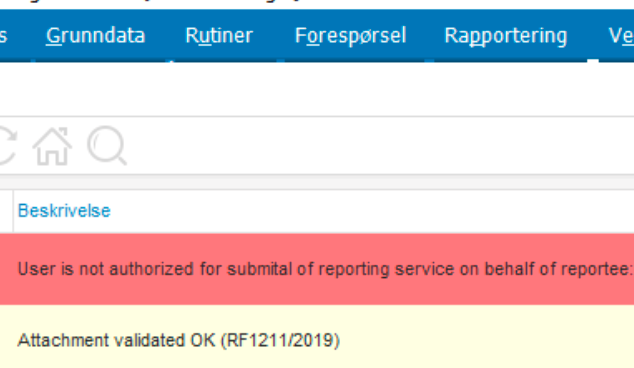for å automatisk få tildelt relevante områder i Mine områder.
for å automatisk få tildelt relevante områder i Mine områder.
- Bokmerke
- Abonnér
- Utskriftsvennlig side
- Rapporter upassende innhold
Skattekort
- 0 Svar
- 0 liker
- 28098 Visninger
Skattekortløsning i Visma Lønn
Utfyllende brukertips:
| Nr. | Brukertips |
| 1 | Generelt om e-skattekort - oppstart |
| 2 | Melding om at en ansatt har fått nye skattekortopplysninger |
| 3 | Melding "No schema definition found" |
| 4 | Vanlige problemstillinger / Ofte stilte spørsmål |
|
Klikk på linkene over for å finne det brukertipset du søker |
|
Brukertips 1
Hvordan hente skattekort på de ansatte?
Visma anbefaler at du / ditt firma henter skattekort før hver lønnskjøring.
Forespørsel for skattekort etter 15. desember vil gi skattekortdata for nytt år. Du må da ha opprettet lønnsåret du leser inn skattekort for, før du kan lese inn på det nye året. Klikk her for å se hvordan dette gjøres.
Gå inn på "Utskrifter" velg mappen "Altinn" og rapporten "Skattekort (RF-1211)". Skal du sende skattekort for flere klienter anbefaler vi at du står på "hovedfirma". Kryss av på høyre side for alle firmaer eller de du ønsker å sende for. Org.nummer som ligger på firmaopplysninger på hvert enkelt firma blir liggende i fila som sendes. Sender du inn skattekort opplysninger for kun et firma trenger du ikke å legge inn org. nummer, da blir org.nummer som ligger registrert på firmaopplysninger brukt. Fyll inn "Kontaktperson" og "Kontaktperson mobil / e-post" og trykk "Eksport". Du vil i løpet av sekunder få et svar.
Etter innsending gå da til "Forespørsel / Altinn meldingsboks". Har du sendt inn for et firma kan du krysse av for "Hent fra firmaopplysninger". Da blir org.nummer som ligger på firmaopplysninger hentet inn i feltet.
Har du sendt inn for flere firmaer, legger du inn org.nummer som du har sendt inn skattekort på i feltet "Innsenders orgnr.". Legg inn "Brukernavn/fødselsnummer og passord". Du kan ikke bruke innloggingsmetode MinID, men du må bruke "Passord og engangskode på SMS". Trykk på "Hent ny engangskode", du vil da få tilsendt engangskode på SMS til telefonnummer som du har registrert i Altinn. Når du har mottat engangskode på SMS, legger du inn koden i feltet "Engangskode" og trykker på "Hent meldinger". Du vil da få opp meldingsboksen til firmaet i Altinn.
FEILMELDING PÅ BRUKERNAVN/PASSORD
Klikk på melding med skattekort.
Du vil da i høyre del av bilde ha to muligheter, "Åpne" og "Oppdater". Velg "Oppdater". -
(jeg får ikke opp valget "Oppdater").
Inne på den ansatte i delbildet "Forskuddstrekk og feriepengeopplysninger" kan du nå hente frem to kolonner, "Skattekort dato" og "Skattekort id". Disse blir oppdatert med verdier etter at du har lest inn skattekort. Hvis du er biarbeidsgiver, bør du også hente frem kolonnen "Skatt % biarb.giver". Da det er denne prosenten som blir brukt.
http://www.skatteetaten.no/no/Artikler/Elektronisk-skattekort-fra-2013/
Du har fått en melding på sms eller på e-post om at en eller flere ansatte har fått nye skatteopplysninger. Ser ut som under:
Send forespørsel på nytt.
Hvis du får ovenstående melding, må du i Visma Lønn gå inn på "Utskrifter" velg mappen "Altinn" og rapporten "Skattekort (RF-1211)". Fyll inn "Kontaktperson" og "Kontaktperson mobil / e-post" og trykk "Eksport". Svaret på skattekortforespørselen vil foreligge i løpet av sekunder. Innsending av skattekortforespørsel må du gjøre hver gang du får en slik melding. Dette må også gjøres når du får nye ansatte.
Brukertips 3
Vanlige problemstillinger / Ofte stilte spørsmål
1. Hvilke ansatte blir det spurt om skattekort for?
Alle ansatte med gyldig fødselsnr. / D-nummer hvor sluttdato ikke er passert i forhold til "dagens" dato. Og som ikke har krysset for "Ikke hent skattekort" (kan hentes frem via tabelloppsett).
2. Kan jeg utelate noen ansatte fra skattekort forespørsel?
Ja, hent frem kolonnen "Ikke hent skattekort" (kan hentes frem via tabelloppsett). Og kryss av. Da vil denne ansatte ikke bli hentet. MERK! Krysset for ikke hent skattekort blir fjernet ved oppretting av nytt år.
3. Ungdommer med frikort?
Før ungdommen har bedt om frikort vil du få melding om at skattkort ikke er tilgjengelig. Når ungdommen har søkt, vil feltet "frikortsaldo" få verdi i Visma Lønn. Les mer her.
4. Kan jeg overstyre trekkprosenten eller tabellnummer?
Ja, men du må da også krysse av for "Ikke hent skattekort" (kan hentes frem via tabelloppsett). Ellers blir verdiene du har lagt inn bli overskrevet neste gang du henter skattekort
5. Hva legges inn når du leser inn skattekort?
Skattekort % og tabell. Fra 2018 er skattekommune ikke med i returen lenger. Skattekommune blir ikke brukt etter 2015 (innføringen av A-melding).
6. Jeg mottar ikke skattekort på en ansatt, hvordan kan jeg sjekke mottatte skattekortverdier?
Ja, logg deg inn i Altinn.
Her kan du spørre og få øyeblikkelig svar på inntil 10 fødselsnr.
8. Hvordan kan jeg se at vi har mottatt skattkortverdier?
Gå på Ansatte / Ansattlister / Ansattlister med skatteopplysninger, søk frem år inneværende år. Høyreklikk og via "Tabelloppsett" og hent frem to kolonner "Skattekort dato" og "Skattekort id". De ansatte som har verdi her har du mottatt skattekort på.
Du kan også bruke rapporten under Utskrifter / Ansattrapporter / Skattekortopplysninger og under Verktøy / Administratorfunksjoner / Status / Skattekort logg.
9. Hvor kan jeg få en oversikt over hvem som er med i returen?
Da må du logge inn i Altinn og åpne returfilen.
10. Vi har sendt inn skattekort på flere firmaer, vi har nå fått melding om at en ansatt har fått nytt skattekort. Hvilken ansatt / firma gjelder dette?
Du må da sende inn skattekortforespørsel på alle firmaer på nytt.
11. Vi er et regnskapskontor, kan hver regnskapsfører sende inn på sine firmaer?
Ja, men kan være tidsbesparende at den enkelte konsulent spør om for de firmaene denne kjenner til at skal kjøres lønn for "idag".
12. Ved bestilling av skattekort får jeg melding: Det er funnet avvik på noen av de valgte selskap. Det er ikke bestilt skattekort for disse. Se SkattekortLogg.txt!
For selskap uten org nr eller flere selskaper har samme org nr eller Selskaper uten aktive ansatte eller lønnsår mangler/må opprettes skrives disse nå ned til en logfil. Det hentes altså ikke skattekort for de selskap som vises i denne loggen.
Feil som beskrevet i loggfilen må rettes før du bestiller skattekort på nytt for firmaene i loggfilen.
13. Jeg får melding om skattekort endring på ansatte som har sluttet?
Altinn vil sende melding på alle ansatte du har spurt om pr. år. Dvs. du vil få melding om endring av skattekort på alle ansatte du har sendt inn for på "dette" året. Altinn benytter seg ikke av informasjonen som er sendt inn via A-melding om at den ansatte er sluttet. Så dette er ikke noe å bry seg om.
14. Kommer følgende melding ved innsending "User is not authorized..."
Denne meldingen kommer i følgende situasjoner:
- Det er lagt inn feil verdi i Visma Lønn - les mer her.
- Ditt firma har ikke rettigheter på vegne av firmaet du sender inn på (gjelder i hovedsak regnskapskontorer). Ditt regnskapskontor er ikke registrert som regnskapsfører i Brønnøysund. Les mer her.
15. Melding om "Klarte ikke å bestille engangskode"
Vi får melding om "Klarte ikke å bestille engangskode" når jeg skal logge inn i Altinn meldingsboks? - Fra 14.januar 2020, har Altinn tatt ibruk TLS 1.2. Vi har opplevd at kunder som får denne meldingen har slått av støtte for TLS 1.2. Fremgangsmåten for å aktivere denne kan leses mer om her.
Support har benyttet dette verktøyet for å teste https://www.nartac.com/Products/IISCrypto. MERK! Dette verktøyet levers ikke av Visma og er derfor utenfor vår kontroll og kvalitetstesting.
16. Finner ingen tilbakemelding
Hvis du opplever at du ikke finner noen tilbakemelding etter innsending skyldes nok dette tregheter i Altinn. Du kan se om Altinn har problemer her.
Videre kan du logge inn på Altinn, hvis du ikke finner noe svar der heller, så vil det naturlig nok ikke vises i Visma Lønn heller. Hvis du finner et svar der, men det ikke vises i Visma Lønn, anbefaler vi at du tar kontakt med support.
En siste ting å kontrollere er at innsendingen har gått som det skal, det gjør du inne i Altinn under "Arkiv". Her vil du finne innsendingen. Dette beviser at innsendingen har gått som den skal, og hvis du da fortsatt ikke har fått noe svar, betyr dette at Altinn har problemer.
17. Får ikke inn skattekortverdier på ansatt?
Fra versjon 16 blir skattekort med trekkprosent for pensjon kun lest inn på ansatte med arbeidsforholdstype "4-Pensjon og annet". Hvis ansatt kun har denne skattekortverdier, og en annen arbeidsforholdstype blir det ikke lest inn skattekort for den ansatte. Løsning er enten å endre arbeidsforholdstype på den ansatte, eller at den ansatte bestiller nytt skattekort.
Relaterte brukertips
Oppsett av Visma Lønn mot Altinn
Feilmelding ved åpning av Altinn meldingsboks

I dette brukertipset har vi samlet alle relevante brukertips og spørsmål for deg som migrerer eller har migrert fra Visma Lønn til Payroll.
Jeg ønsker å migrere til Payroll. Hvordan går jeg frem?
Dette gjør du ved å trykke på "Flytteknappen ".
Vi anbefaler at du tar kontakt med din Visma Partner før du utfører punktene i "Flytteknappen".
Hva bør jeg tenke på før jeg går over til Payroll?
Dette har vi skrevet mer om i brukertipset "Nyttige tips og rapporter ved overgangen til nytt lønnssystem". Vi anbefaler at du setter deg godt inn i punktene skrevet her.
Beholder jeg tilgangen til Visma Lønn?
Dette har vi skrevet mer om i brukertipset "Nyttige tips og rapporter ved overgangen til nytt lønnssystem". Vi anbefaler at du setter deg godt inn i punktene skrevet her.
Bør jeg sende ut lønnsoppgavene før jeg bytter lønnssystem?
Ja, vi anbefaler at du sender ut lønnsoppgaven fra Visma Lønn før du går over til Payroll.
Finnes det kurs på Payroll?
Ja, du finner kurset her og er inkludert i ditt Payroll abonnement.
Kan jeg få testbruker / testfirma på Payroll?
Dette kan du lære mer om her.
Hvor finner jeg en oversikt over alle klientene jeg har i Visma Lønn?
Følg dette brukertipset.
Aktuelle brukertips
Nyttige sider
Karenlyst allé 56
0277 Oslo, Norge
Email: kundesenteret@visma.comCopyright © 2022 Visma.com. All rights reserved.